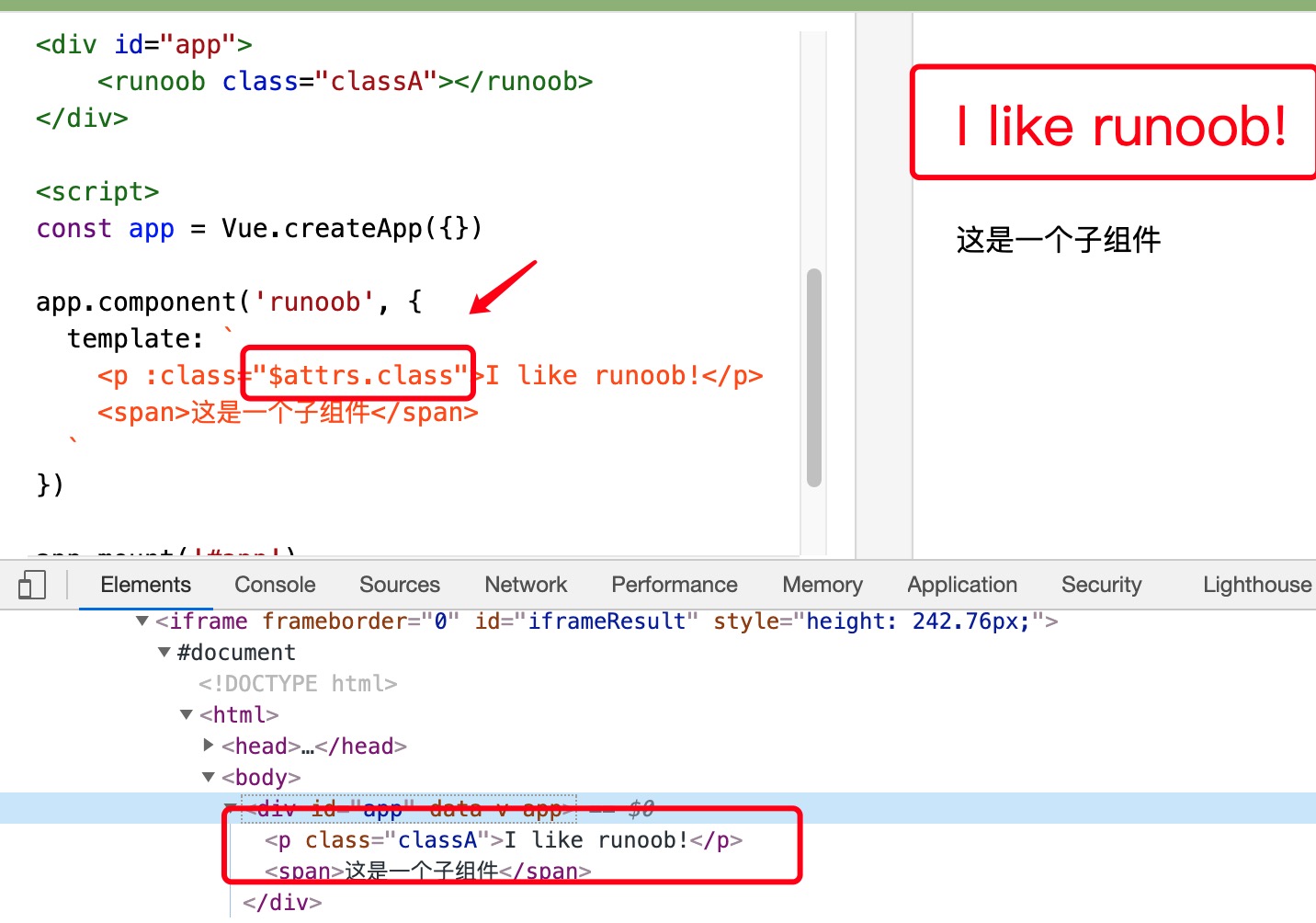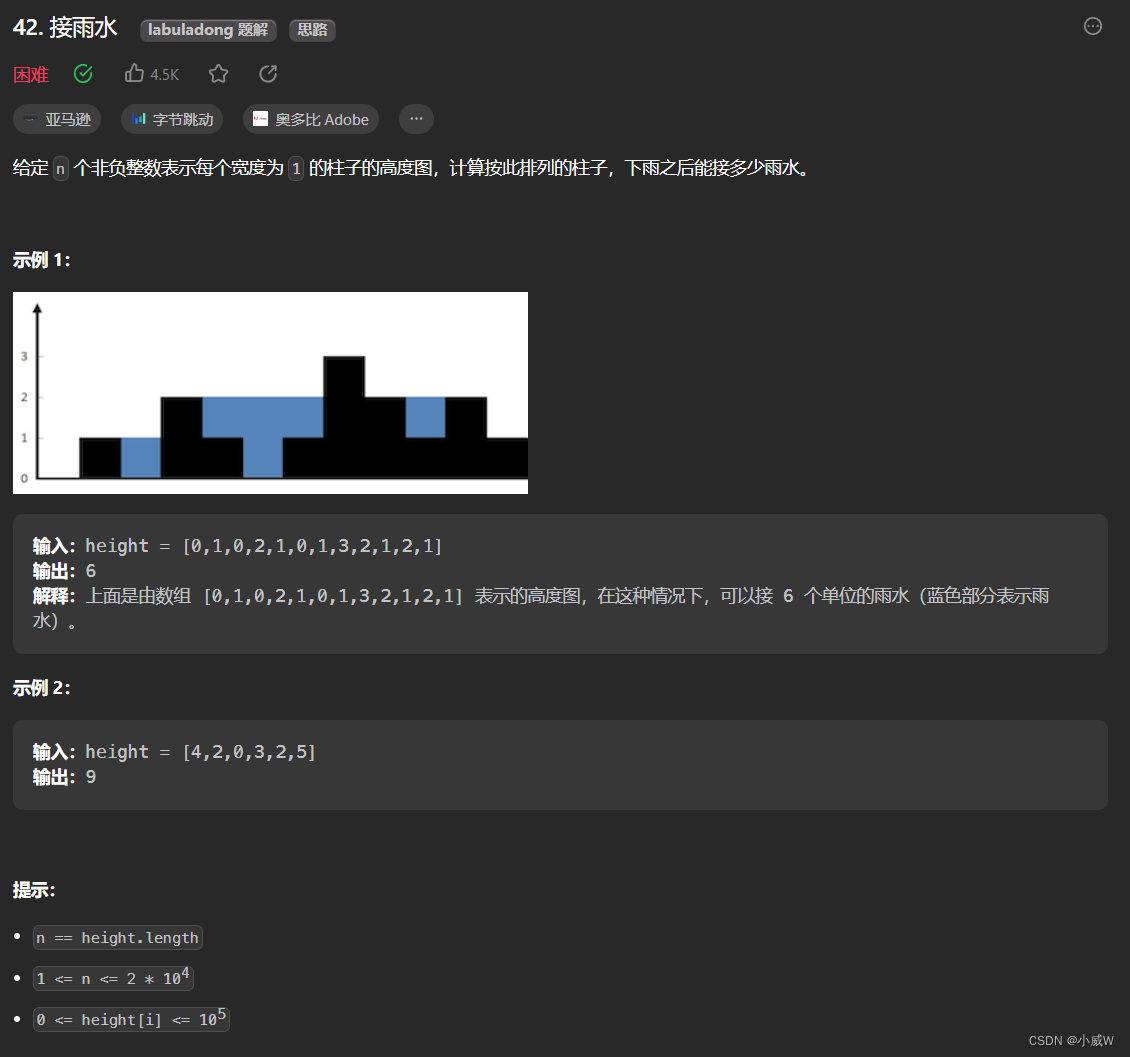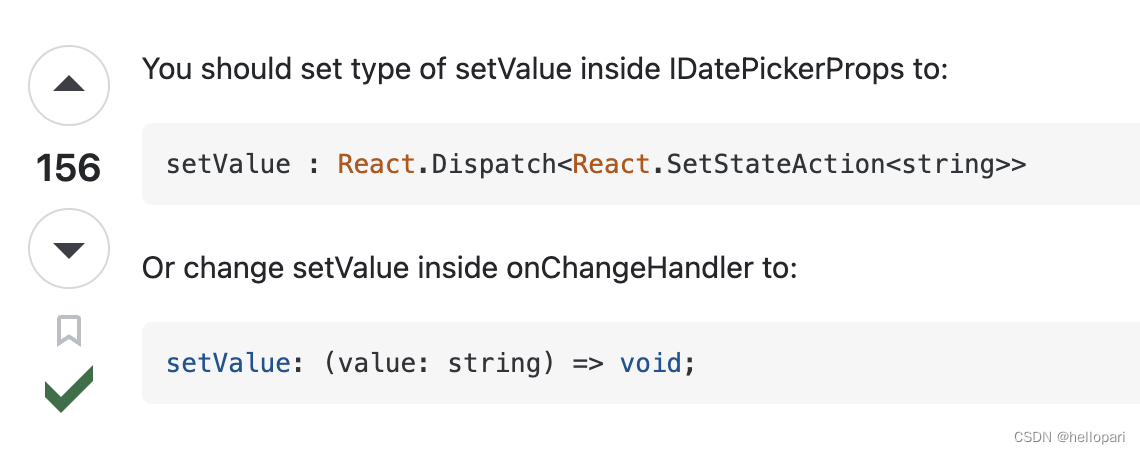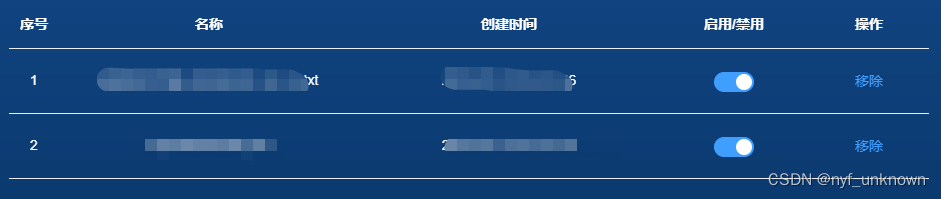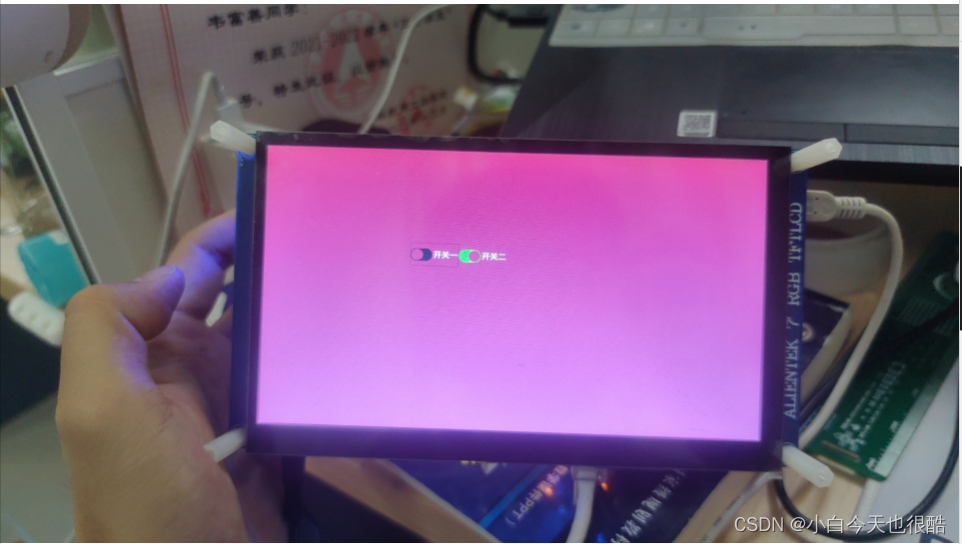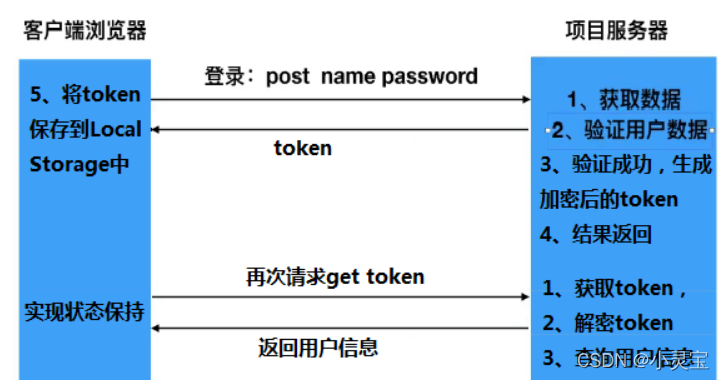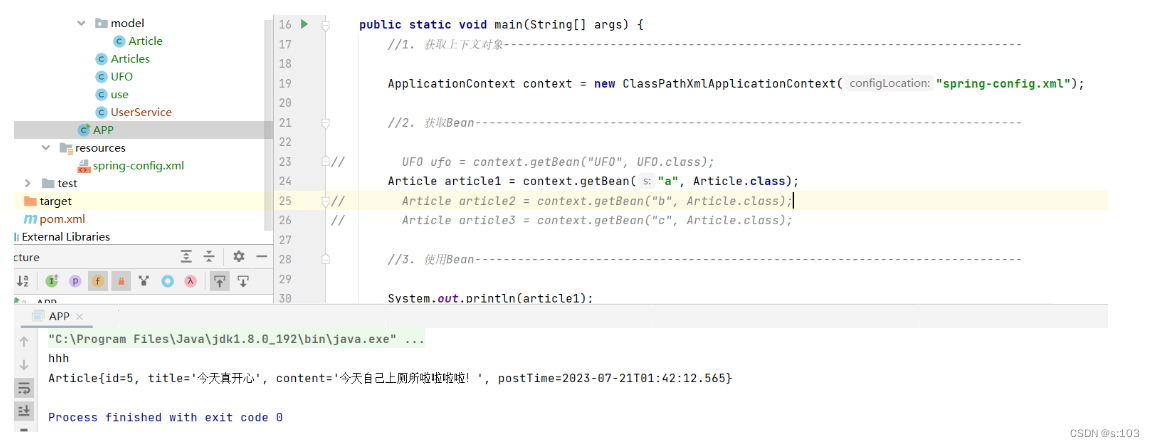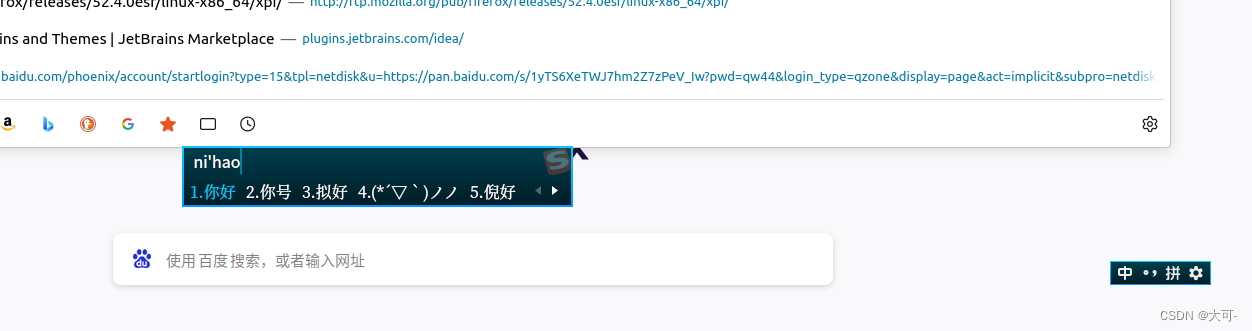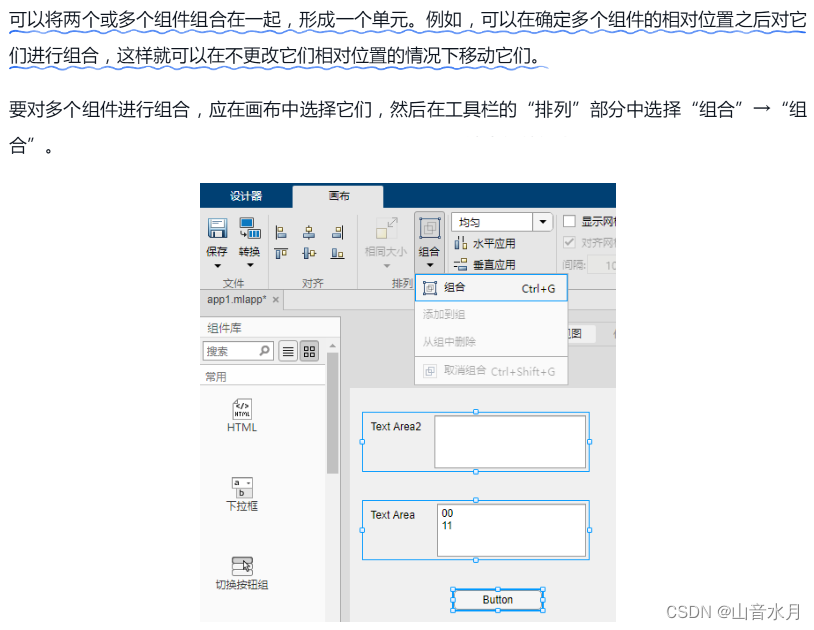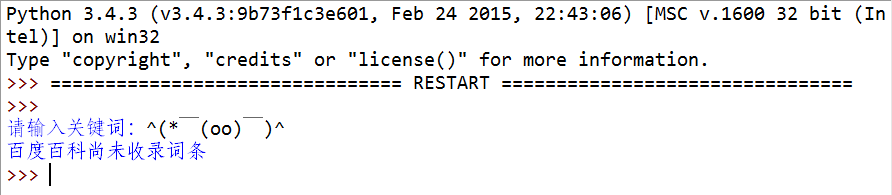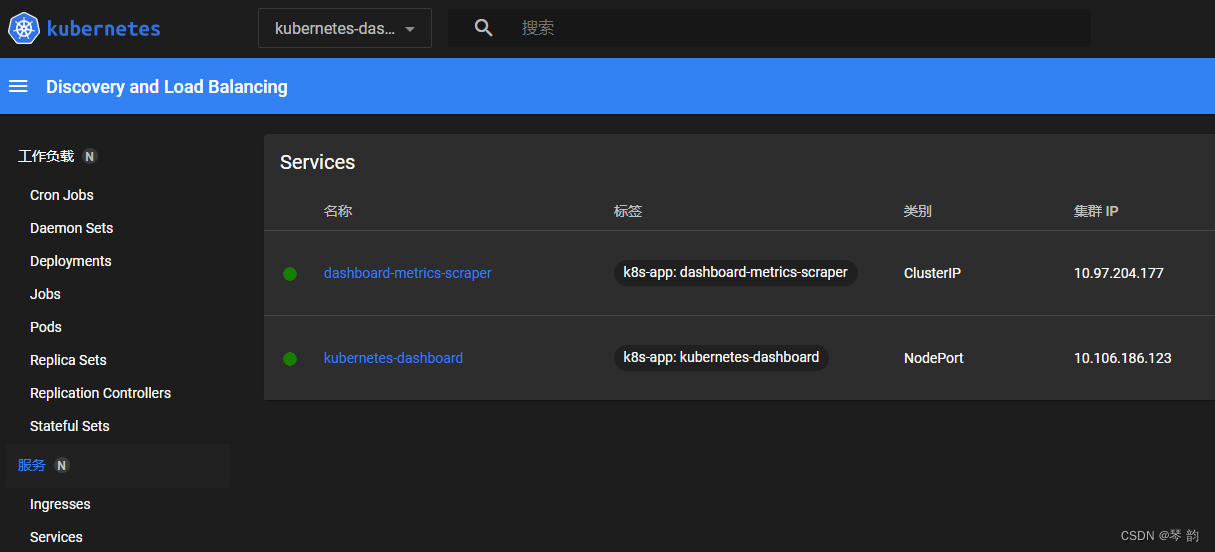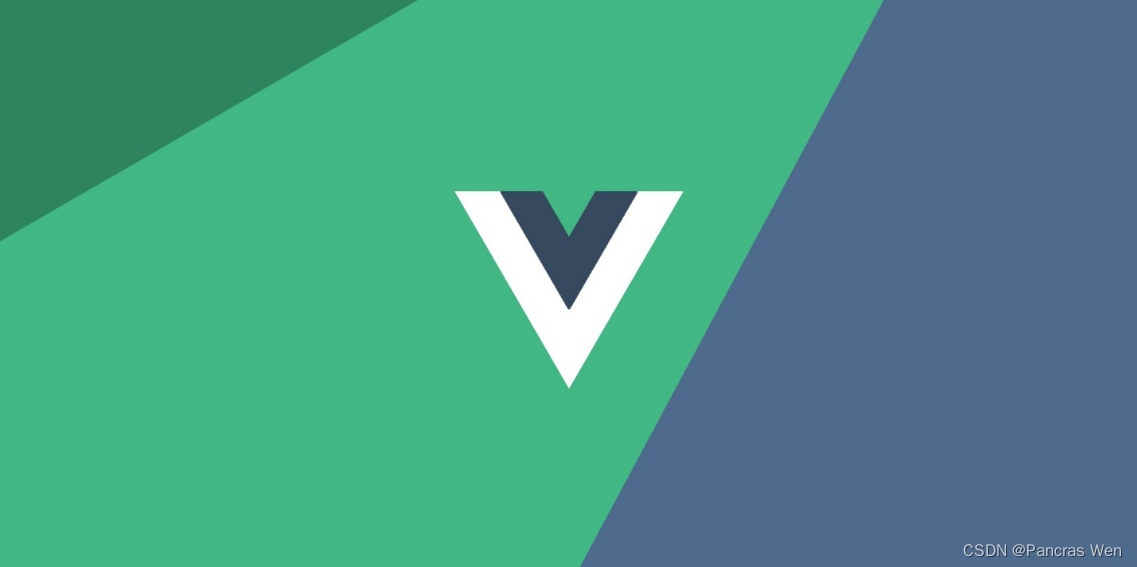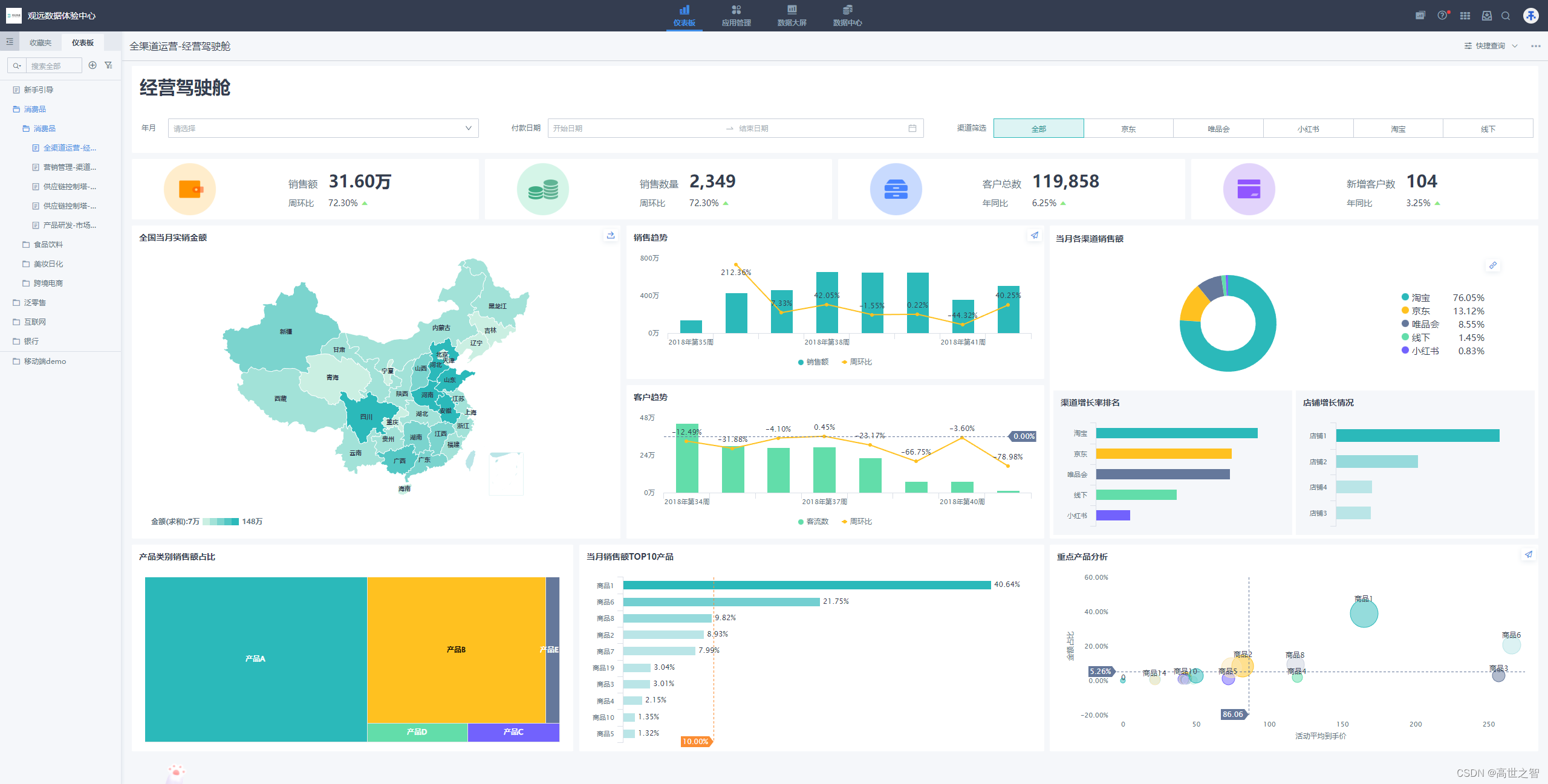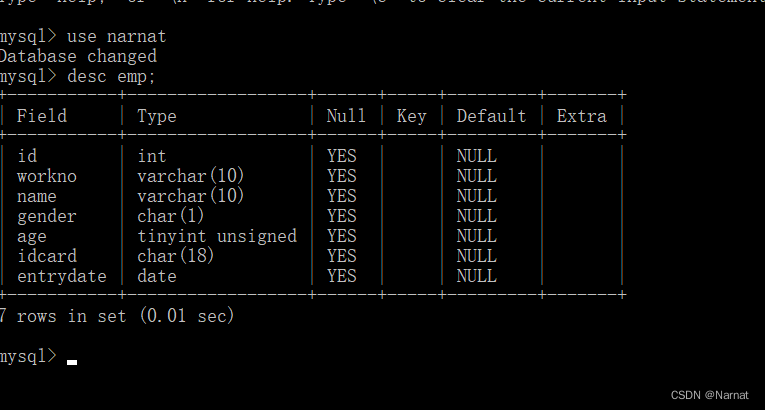vue3 起步
刚开始学习 Vue,我们不推荐使用 vue-cli 命令行工具来创建项目,更简单的方式是直接在页面引入 vue.global.js 文件来测试学习。
Vue3 中的应用是通过使用 createApp 函数来创建的,语法格式如下:
const app = Vue.createApp({ /* 选项 */ })
传递给 createApp 的选项用于配置根组件。在使用 mount() 挂载应用时,该组件被用作渲染的起点。
一个简单的实例:
Vue.createApp(HelloVueApp).mount(‘#hello-vue’)
createApp 的参数是根组件(HelloVueApp),在挂载应用时,该组件是渲染的起点。
一个应用需要被挂载到一个 DOM 元素中,以上代码使用 mount(‘#hello-vue’) 将 Vue 应用 HelloVueApp 挂载到
中。接下来我们从 Hello Vue!! 的代码开始学起。
Vue 3.0 实例
<!DOCTYPE html>
<html>
<head>
<meta charset="utf-8">
<title>Vue 测试实例 - 菜鸟教程(runoob.com)</title>
<script src="https://cdn.staticfile.org/vue/3.2.36/vue.global.min.js"></script>
</head>
<body>
<div id="hello-vue" class="demo">
{{ message }}
</div>
<script>
const HelloVueApp = {
data() {
return {
message: 'Hello Vue!!'
}
}
}
Vue.createApp(HelloVueApp).mount('#hello-vue')
</script>
</body>
</html>
以上实例中,我们先在 HTML 页面中引入 Vue 的 JS 文件:
<script src="https://unpkg.com/vue@next"></script>
HTML 页面中有一个 div 元素:
<div id="hello-vue" class="demo">
{{ message }}
</div>
mount(‘#hello-vue’) 将 Vue 应用 HelloVueApp 挂载到
中。{{ }} 用于输出对象属性和函数返回值。
{{ message }} 对应应用中 message 的值。
data 选项
data 选项是一个函数。Vue 在创建新组件实例的过程中调用此函数。它应该返回一个对象,然后 Vue 会通过响应性系统将其包裹起来,并以 $data 的形式存储在组件实例中。
<!DOCTYPE html>
<html>
<head>
<meta charset="utf-8">
<title>Vue 测试实例 - 菜鸟教程(runoob.com)</title>
<script src="https://cdn.staticfile.org/vue/3.2.36/vue.global.min.js"></script>
</head>
<body>
<div id="app" class="demo"></div>
<script>
const app = Vue.createApp({
data() {
return { count: 4 }
}
})
const vm = app.mount('#app')
document.write(vm.$data.count) // => 4
document.write("<br>")
document.write(vm.count) // => 4
document.write("<br>")
// 修改 vm.count 的值也会更新 $data.count
vm.count = 5
document.write(vm.$data.count) // => 5
document.write("<br>")
// 反之亦然
vm.$data.count = 6
document.write(vm.count) // => 6
</script>
</body>
</html>
以上实例属性仅在实例首次创建时被添加,所以你需要确保它们都在 data 函数返回的对象中。
方法
我们可以在组件中添加方法,使用 methods 选项,该选项包含了所需方法的对象。
以下实例我们添加了 methods 选项,选项中包含了 increment() 方法:
<!DOCTYPE html>
<html>
<head>
<meta charset="utf-8">
<title>Vue 测试实例 - 菜鸟教程(runoob.com)</title>
<script src="https://cdn.staticfile.org/vue/3.2.36/vue.global.min.js"></script>
</head>
<body>
<div id="app" class="demo"></div>
<script>
const app = Vue.createApp({
data() {
return { count: 4 }
},
methods: {
increment() {
// `this` 指向该组件实例
this.count++
}
}
})
const vm = app.mount('#app')
document.write(vm.count) // => 4
document.write("<br>")
vm.increment()
document.write(vm.count) // => 5
</script>
</body>
</html>
Vue3 指令
Vue 指令(Directives)是 Vue.js 的一项核心功能,它们可以在 HTML 模板中以 v- 开头的特殊属性形式使用,用于将响应式数据绑定到 DOM 元素上或在 DOM 元素上进行一些操作。
Vue 指令是带有前缀 v- 的特殊 HTML 属性,它赋予 HTML 标签额外的功能。
与传统的 JavaScript 方法相比,使用 Vue 创建响应式页面要容易得多,并且需要的代码更少。
以下是几个常用的 Vue 指令:
| 指令 | 描述 |
|---|---|
| v-bind | 用于将 Vue 实例的数据绑定到 HTML 元素的属性上。 |
| v-if | 用于根据表达式的值来条件性地渲染元素或组件。 |
| v-show | v-show 是 Vue.js 提供的一种指令,用于根据表达式的值来条件性地显示或隐藏元素。 |
| v-for | 用于根据数组或对象的属性值来循环渲染元素或组件。 |
| v-on | 用于在 HTML 元素上绑定事件监听器,使其能够触发 Vue 实例中的方法或函数。 |
| v-model | 用于在表单控件和 Vue 实例的数据之间创建双向数据绑定。 |
除了这些常用的指令,Vue 还提供了一些其他的指令,如 v-text、v-html 等,以及自定义指令,让开发者能够更加灵活地操作 DOM 元素。
Vue3 模板语法
Vue 使用了基于 HTML 的模板语法,允许开发者声明式地将 DOM 绑定至底层 Vue 实例的数据。
Vue 的核心是一个允许你采用简洁的模板语法来声明式的将数据渲染进 DOM 的系统。
结合响应系统,在应用状态改变时, Vue 能够智能地计算出重新渲染组件的最小代价并应用到 DOM 操作上。
插值
- 文本
数据绑定最常见的形式就是使用 {{…}}(双大括号)的文本插值:
文本插值
<div id="app">
<p>{{ message }}</p>
</div>
{{…}} 标签的内容将会被替代为对应组件实例中 message 属性的值,如果 message 属性的值发生了改变,{{…}} 标签内容也会更新。
如果不想改变标签的内容,可以通过使用 v-once 指令执行一次性地插值,当数据改变时,插值处的内容不会更新。
<span v-once>这个将不会改变: {{ message }}</span>
用户输入
在 input 输入框中我们可以使用 v-model 指令来实现双向数据绑定:
双向数据绑定
<div id="app">
<p>{{ message }}</p>
<input v-model="message">
</div>
<script>
const app = {
data() {
return {
message: 'Runoob!'
}
}
}
Vue.createApp(app).mount('#app')
</script>
v-model 指令用来在 input、select、textarea、checkbox、radio 等表单控件元素上创建双向数据绑定,根据表单上的值,自动更新绑定的元素的值。
按钮的事件我们可以使用 v-on 监听事件,并对用户的输入进行响应。
以下实例在用户点击按钮后对字符串进行反转操作:
字符串反转
<!DOCTYPE html>
<html>
<head>
<meta charset="utf-8">
<title>Vue 测试实例 - 菜鸟教程(runoob.com)</title>
<script src="https://unpkg.com/vue@next"></script>
</head>
<body>
<div id="app">
<p>{{ message }}</p>
<button v-on:click="reverseMessage">反转字符串</button>
</div>
<script>
const app = {
data() {
return {
message: 'Runoob!'
}
},
methods: {
reverseMessage() {
this.message = this.message
.split('')
.reverse()
.join('')
}
}
}
Vue.createApp(app).mount('#app')
</script>
缩写
- v-bind 缩写
Vue.js 为两个最为常用的指令提供了特别的缩写:
<!-- 完整语法 -->
<a v-bind:href="url"></a>
<!-- 缩写 -->
<a :href="url"></a>
- v-on 缩写
<!-- 完整语法 -->
<a v-on:click="doSomething"></a>
<!-- 缩写 -->
<a @click="doSomething"></a>
Vue3 组件
组件(Component)是 Vue.js 最强大的功能之一。
组件可以扩展 HTML 元素,封装可重用的代码。
组件系统让我们可以用独立可复用的小组件来构建大型应用,几乎任意类型的应用的界面都可以抽象为一个组件树:

每个 Vue 应用都是通过用 createApp 函数创建的,传递给 createApp 的选项用于配置根组件。当我们挂载应用时,该组件被用作渲染的起点。
一个应用需要被挂载到一个 DOM 元素中。
以下实例我们将 Vue 应用挂载到
,应该传入 #app:const RootComponent = { /* 选项 */ }
const app = Vue.createApp(RootComponent)
const vm = app.mount('#app')
注册一个全局组件语法格式如下:
const app = Vue.createApp({...})
app.component('my-component-name', {
/* ... */
})
my-component-name 为组件名,/* … */ 部分为配置选项。注册后,我们可以使用以下方式来调用组件:
<my-component-name></my-component-name>
一个简单的 Vue 组件的实例:
全局组件实例
注册一个简单的全局组件 runoob,并使用它:
<div id="app">
<runoob></runoob>
</div>
<script>
// 创建一个Vue 应用
const app = Vue.createApp({})
// 定义一个名为 runoob的新全局组件
app.component('runoob', {
template: '<h1>自定义组件!</h1>'
})
app.mount('#app')
</script>
接下来我们再注册一个 button-counter 组件,在每次点击后,计数器会加 1:
// 创建一个Vue 应用
const app = Vue.createApp({})
// 定义一个名为 button-counter 的新全局组件
app.component('button-counter', {
data() {
return {
count: 0
}
},
template: `
<button @click="count++">
点了 {{ count }} 次!
</button>`
})
app.mount('#app')
</script>
注意:template 中 ` 是反引号,不是单单引号 '。
组件的复用
你可以将组件进行任意次数的复用:
<div id="components-demo">
<button-counter></button-counter>
<button-counter></button-counter>
<button-counter></button-counter>
</div>
全局组件
以上的实例中我们的组件都只是通过 component 全局注册的。
全局注册的组件可以在随后创建的 app 实例模板中使用,也包括根实例组件树中的所有子组件的模板中。
全局组件实例
注册一个简单的全局组件 runoob,并使用它:
<div id="app">
<runoob></runoob>
</div>
<script>
// 创建一个Vue 应用
const app = Vue.createApp({})
// 定义一个名为 runoob 的新全局组件
app.component('runoob', {
template: '<h1>自定义组件!</h1>'
})
app.mount('#app')
</script>
局部组件
全局注册往往是不够理想的。比如,如果你使用一个像 webpack 这样的构建系统,全局注册所有的组件意味着即便你已经不再使用一个组件了,它仍然会被包含在你最终的构建结果中。这造成了用户下载的 JavaScript 的无谓的增加。
在这些情况下,你可以通过一个普通的 JavaScript 对象来定义组件:
const ComponentA = {
/* ... */
}
const ComponentB = {
/* ... */
}
const ComponentC = {
/* ... */
}
然后在 components 选项中定义你想要使用的组件:
const app = Vue.createApp({
components: {
'component-a': ComponentA,
'component-b': ComponentB
}
})
对于 components 对象中的每个属性来说,其属性名就是自定义元素的名字(component-a、component-b),其属性值就是这个组件的选项对象(ComponentA、ComponentB)。
我们也可以在实例选项中注册局部组件,这样组件只能在这个实例中使用:
局部组件实例
注册一个简单的局部组件 runoobA,并使用它:
<div id="app">
<runoob-a></runoob-a>
</div>
<script>
var runoobA = {
template: '<h1>自定义组件!</h1>'
}
const app = Vue.createApp({
components: {
'runoob-a': runoobA
}
})
app.mount('#app')
</script>
Prop
prop 是子组件用来接受父组件传递过来的数据的一个自定义属性。
父组件的数据需要通过 props 把数据传给子组件,子组件需要显式地用 props 选项声明 “prop”:
Prop 实例
<div id="app">
<site-name title="Google"></site-name>
<site-name title="Runoob"></site-name>
<site-name title="Taobao"></site-name>
</div>
<script>
const app = Vue.createApp({})
app.component('site-name', {
props: ['title'],
template: `<h4>{{ title }}</h4>`
})
app.mount('#app')
</script>
一个组件默认可以拥有任意数量的 prop,任何值都可以传递给任何 prop。
动态 Prop
类似于用 v-bind 绑定 HTML 特性到一个表达式,也可以用 v-bind 动态绑定 props 的值到父组件的数据中。每当父组件的数据变化时,该变化也会传导给子组件:
Prop 实例
<div id="app">
<site-info
v-for="site in sites"
:id="site.id"
:title="site.title"
></site-info>
</div>
<script>
const Site = {
data() {
return {
sites: [
{ id: 1, title: 'Google' },
{ id: 2, title: 'Runoob' },
{ id: 3, title: 'Taobao' }
]
}
}
}
const app = Vue.createApp(Site)
app.component('site-info', {
props: ['id','title'],
template: `<h4>{{ id }} - {{ title }}</h4>`
})
app.mount('#app')
</script>
Prop 验证
组件可以为 props 指定验证要求。
为了定制 prop 的验证方式,你可以为 props 中的值提供一个带有验证需求的对象,而不是一个字符串数组。例如:
Vue.component('my-component', {
props: {
// 基础的类型检查 (`null` 和 `undefined` 会通过任何类型验证)
propA: Number,
// 多个可能的类型
propB: [String, Number],
// 必填的字符串
propC: {
type: String,
required: true
},
// 带有默认值的数字
propD: {
type: Number,
default: 100
},
// 带有默认值的对象
propE: {
type: Object,
// 对象或数组默认值必须从一个工厂函数获取
default: function () {
return { message: 'hello' }
}
},
// 自定义验证函数
propF: {
validator: function (value) {
// 这个值必须匹配下列字符串中的一个
return ['success', 'warning', 'danger'].indexOf(value) !== -1
}
}
}
})
当 prop 验证失败的时候,(开发环境构建版本的) Vue 将会产生一个控制台的警告。
type 可以是下面原生构造器:
- String
- Number
- Boolean
- Array
- Object
- Date
- Function
- Symbol
type 也可以是一个自定义构造器,使用 instanceof 检测。
Vue3 计算属性
计算属性关键词: computed。
计算属性在处理一些复杂逻辑时是很有用的。
可以看下以下反转字符串的例子:
<div id="app">
{{ message.split('').reverse().join('') }}
</div>
实例 1 中模板变的很复杂起来,也不容易看懂理解。
接下来我们看看使用了计算属性的实例:
<!DOCTYPE html>
<html>
<head>
<meta charset="utf-8">
<title>Vue 测试实例 - 菜鸟教程(runoob.com)</title>
<script src="https://cdn.staticfile.org/vue/3.0.5/vue.global.js"></script>
</head>
<body>
<div id="app">
<p>原始字符串: {{ message }}</p>
<p>计算后反转字符串: {{ reversedMessage }}</p>
</div>
<script>
const app = {
data() {
return {
message: 'RUNOOB!!'
}
},
computed: {
// 计算属性的 getter
reversedMessage: function () {
// `this` 指向 vm 实例
return this.message.split('').reverse().join('')
}
}
}
Vue.createApp(app).mount('#app')
</script>
</body>
</html>
实例 2 中声明了一个计算属性 reversedMessage 。
提供的函数将用作属性 vm.reversedMessage 的 getter 。
vm.reversedMessage 依赖于 vm.message,在 vm.message 发生改变时,vm.reversedMessage 也会更新。
computed vs methods
我们可以使用 methods 来替代 computed,效果上两个都是一样的,但是 computed 是基于它的依赖缓存,只有相关依赖发生改变时才会重新取值。而使用 methods ,在重新渲染的时候,函数总会重新调用执行。
methods: {
reversedMessage2: function () {
return this.message.split('').reverse().join('')
}
}
可以说使用 computed 性能会更好,但是如果你不希望缓存,你可以使用 methods 属性。
computed setter
computed 属性默认只有 getter ,不过在需要时你也可以提供一个 setter :
const app = {
data() {
return {
name: 'Google',
url: 'http://www.google.com'
}
},
computed: {
site: {
// getter
get: function () {
return this.name + ' ' + this.url
},
// setter
set: function (newValue) {
var names = newValue.split(' ')
this.name = names[0]
this.url = names[names.length - 1]
}
}
}
}
vm = Vue.createApp(app).mount('#app')
document.write('name: ' + vm.name);
document.write('<br>');
document.write('url: ' + vm.url);
document.write('<br>------ 更新数据 ------<br>');
// 调用 setter, vm.name 和 vm.url 也会被对应更新
vm.site = '菜鸟教程 https://www.runoob.com';
document.write('name: ' + vm.name);
document.write('<br>');
document.write('url: ' + vm.url);
从实例运行结果看在运行 vm.site = ‘菜鸟教程 http://www.runoob.com’; 时,setter 会被调用, vm.name 和 vm.url 也会被对应更新。

Vue3 监听属性
本章节,我们将为大家介绍 Vue3 监听属性 watch,我们可以通过 watch 来响应数据的变化。
以下实例通过使用 watch 实现计数器:
<div id = "app">
<p style = "font-size:25px;">计数器: {{ counter }}</p>
<button @click = "counter++" style = "font-size:25px;">点我</button>
</div>
<script>
const app = {
data() {
return {
counter: 1
}
}
}
vm = Vue.createApp(app).mount('#app')
vm.$watch('counter', function(nval, oval) {
alert('计数器值的变化 :' + oval + ' 变为 ' + nval + '!');
});
</script>
以下实例进行千米与米之间的换算:
<div id = "app">
千米 : <input type = "text" v-model = "kilometers" @focus="currentlyActiveField = 'kilometers'">
米 : <input type = "text" v-model = "meters" @focus="currentlyActiveField = 'meters'">
</div>
<p id="info"></p>
<script>
const app = {
data() {
return {
kilometers : 0,
meters:0
}
},
watch : {
kilometers:function(newValue, oldValue) {
// 判断是否是当前输入框
if (this.currentlyActiveField === 'kilometers') {
this.kilometers = newValue;
this.meters = newValue * 1000
}
},
meters : function (newValue, oldValue) {
// 判断是否是当前输入框
if (this.currentlyActiveField === 'meters') {
this.kilometers = newValue/ 1000;
this.meters = newValue;
}
}
}
}
vm = Vue.createApp(app).mount('#app')
vm.$watch('kilometers', function (newValue, oldValue) {
// 这个回调将在 vm.kilometers 改变后调用
document.getElementById ("info").innerHTML = "修改前值为: " + oldValue + ",修改后值为: " + newValue;
})
</script>
点击 “尝试一下” 按钮查看在线实例
以上代码中我们创建了两个输入框,data 属性中, kilometers 和 meters 初始值都为 0。watch 对象创建了 data 对象的两个监控方法: kilometers 和 meters。
当我们再输入框输入数据时,watch 会实时监听数据变化并改变自身的值。
异步加载中使用 watch
异步数据的加载 Vue 通过 watch 选项提供了一个更通用的方法,来响应数据的变化。
以下实例我们使用 axios 库,后面会具体介绍。
<!-- 因为 AJAX 库和通用工具的生态已经相当丰富,Vue 核心代码没有重复 -->
<!-- 提供这些功能以保持精简。这也可以让你自由选择自己更熟悉的工具。 -->
<script src="https://cdn.staticfile.org/axios/0.27.2/axios.min.js"></script>
<script src="https://cdn.staticfile.org/vue/3.2.37/vue.global.min.js"></script>
<script>
const watchExampleVM = Vue.createApp({
data() {
return {
question: '',
answer: '每个问题结尾需要输入 ? 号。'
}
},
watch: {
// 每当问题改变时,此功能将运行,以 ? 号结尾,兼容中英文 ?
question(newQuestion, oldQuestion) {
if (newQuestion.indexOf('?') > -1 || newQuestion.indexOf('?') > -1) {
this.getAnswer()
}
}
},
methods: {
getAnswer() {
this.answer = '加载中...'
axios
.get('/try/ajax/json_vuetest.php')
.then(response => {
this.answer = response.data.answer
})
.catch(error => {
this.answer = '错误! 无法访问 API。 ' + error
})
}
}
}).mount('#watch-example')
</script>
Vue3 样式绑定
Vue.js class
class 与 style 是 HTML 元素的属性,用于设置元素的样式,我们可以用 v-bind 来设置样式属性。
v-bind 在处理 class 和 style 时, 表达式除了可以使用字符串之外,还可以是对象或数组。
v-bind:class 可以简写为 :class。
class 属性绑定
我们可以为 v-bind:class 设置一个对象,从而动态的切换 class:
实例 1
实例中将 isActive 设置为 true 显示了一个绿色的 div 块,如果设置为 false 则不显示:
<div :class="{ 'active': isActive }"></div>
以上实例 div class 渲染结果为:
<div class="active"></div>
我们也可以在对象中传入更多属性用来动态切换多个 class 。
此外,:class 指令也可以与普通的 class 属性共存。
实例 2
text-danger 类背景颜色覆盖了 active 类的背景色:
<div class="static" :class="{ 'active' : isActive, 'text-danger' : hasError }">
</div>
以上实例 div class 渲染结果为:
<div class="static text-danger"></div>

当 isActive 或者 hasError 变化时,class 属性值也将相应地更新。例如,如果 active 的值为 true,class 列表将变为 “static active text-danger”。
我们也可以直接绑定数据里的一个对象:
实例 3
text-danger 类背景颜色覆盖了 active 类的背景色:
<div id="app">
<div class="static" :class="classObject"></div>
</div>
实例 3 与 实例 2 的渲染结果是一样的。
此外,我们也可以在这里绑定一个返回对象的计算属性。这是一个常用且强大的模式:
实例 4
data() {
return {
isActive: true,
error: null
}
},
computed: {
classObject() {
return {
active: this.isActive && !this.error,
'text-danger': this.error && this.error.type === 'fatal'
}
}
}
数组语法
我们可以把一个数组传给 v-bind:class ,实例如下:
实例 5
<div class="static" :class="[activeClass, errorClass]"></div>
以上实例 div class 渲染结果为:
<div class="static active text-danger"></div>
我们还可以使用三元表达式来切换列表中的 class :
实例 6
errorClass 是始终存在的,isActive 为 true 时添加 activeClass 类:
<div id="app">
<div class="static" :class="[isActive ? activeClass : '', errorClass]"></div>
</div>
以上实例 div class 渲染结果为:
<div class="static text-danger"></div>
Vue.js style(内联样式)
我们可以在 v-bind:style 直接设置样式,可以简写为 :style:
实例 7
<div id="app">
<div :style="{ color: activeColor, fontSize: fontSize + 'px' }">菜鸟教程</div>
</div>
以上实例 div style 渲染结果为:
<div style="color: red; font-size: 30px;">菜鸟教程</div>
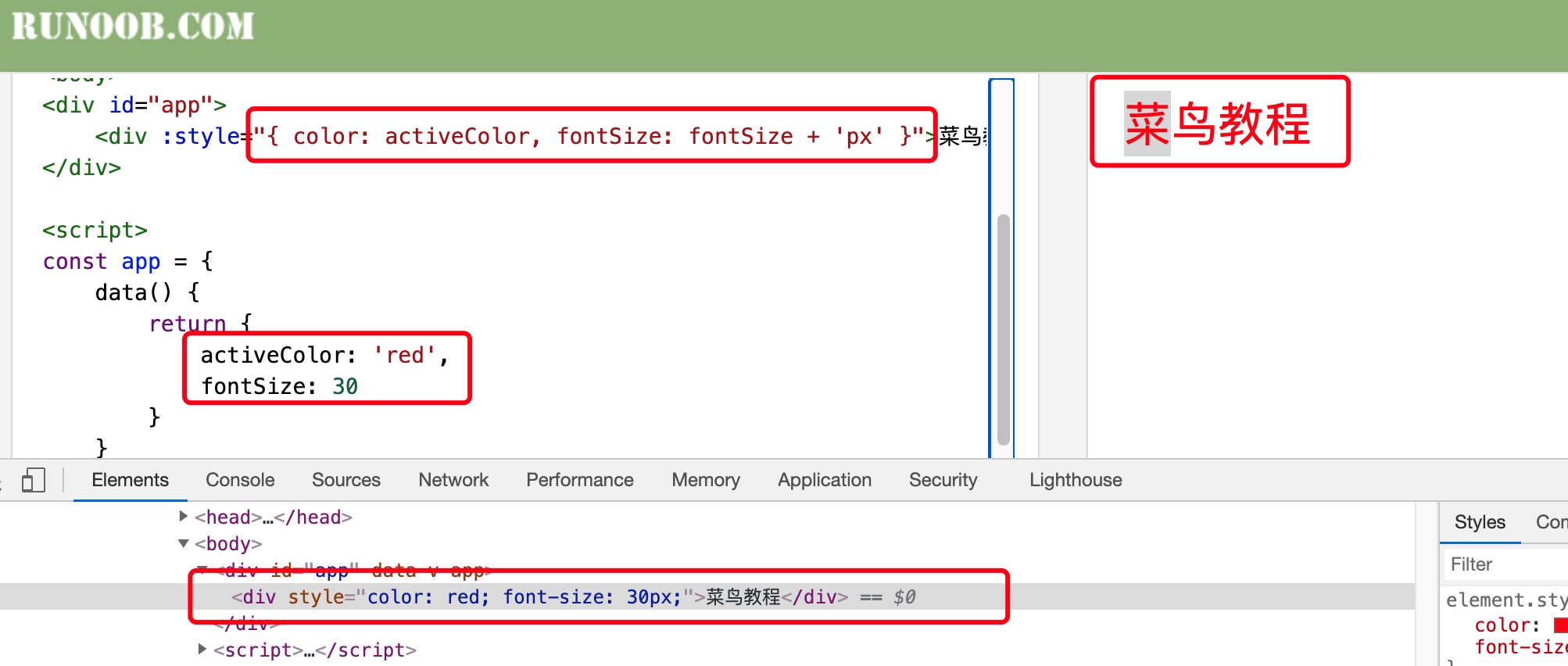
也可以直接绑定到一个样式对象,让模板更清晰:
实例 8
<div id="app">
<div :style="styleObject">菜鸟教程</div>
</div>
v-bind:style 可以使用数组将多个样式对象应用到一个元素上:
实例 9
<div id="app">
<div :style="[baseStyles, overridingStyles]">菜鸟教程</div>
</div>
注意:当 v-bind:style 使用需要特定前缀的 CSS 属性时,如 transform ,Vue.js 会自动侦测并添加相应的前缀。
多重值
可以为 style 绑定中的 property 提供一个包含多个值的数组,常用于提供多个带前缀的值,例如:
<div :style="{ display: ['-webkit-box', '-ms-flexbox', 'flex'] }"></div>
这样写只会渲染数组中最后一个被浏览器支持的值。在本例中,如果浏览器支持不带浏览器前缀的 flexbox,那么就只会渲染 display: flex。
组件上使用 class 属性
当你在带有单个根元素的自定义组件上使用 class 属性时,这些 class 将被添加到该元素中。此元素上的现有 class 将不会被覆盖。
实例 10
<div id="app">
<runoob class="classC classD"></runoob>
</div>
<script>
// 创建一个Vue 应用
const app = Vue.createApp({})
// 定义一个名为 runoob的新全局组件
app.component('runoob', {
template: '<h1 class="classA classB">I like runoob!</h1>'
})
app.mount('#app')
</script>
以上实例 div class 渲染结果为:
<h1 class="classA classB classC classD">I like runoob!</h1>
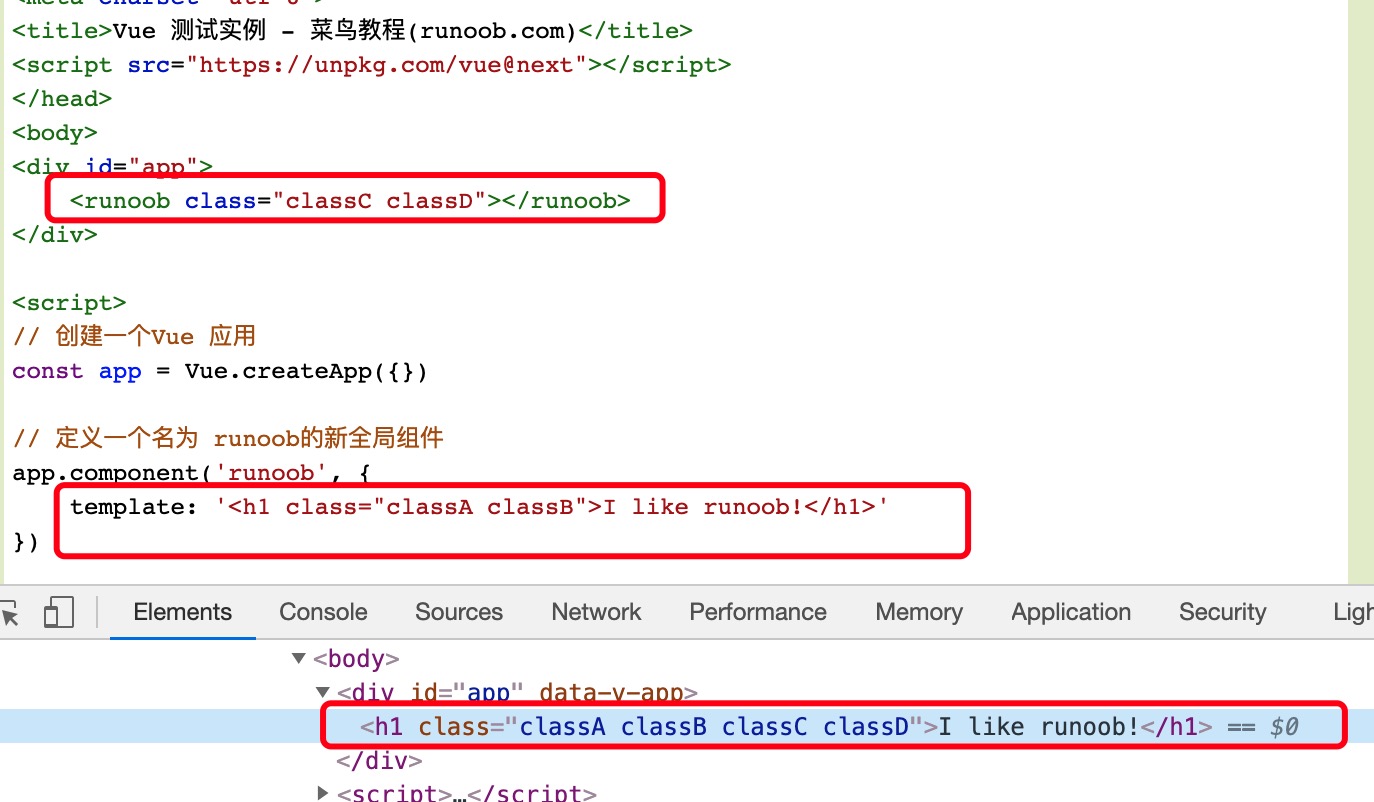
对于带数据绑定 class 也同样适用:
<my-component :class="{ active: isActive }"></my-component>
当 isActive 为 true 时,HTML 将被渲染成为:
<p class="active">Hi</p>
如果你的组件有多个根元素,你需要定义哪些部分将接收这个类。可以使用 $attrs 组件属性执行此操作:
实例 11
<div id="app">
<runoob class="classA"></runoob>
</div>
<script>
const app = Vue.createApp({})
app.component('runoob', {
template: `
<p :class="$attrs.class">I like runoob!</p>
<span>这是一个子组件</span>
`
})
app.mount('#app')
</script>
注意:template 中 ` 是反引号,不是单引号 '。
以上实例 div class 渲染结果为:
<div id="app" data-v-app=""><p class="classA">I like runoob!</p><span>这是一个子组件</span></div>